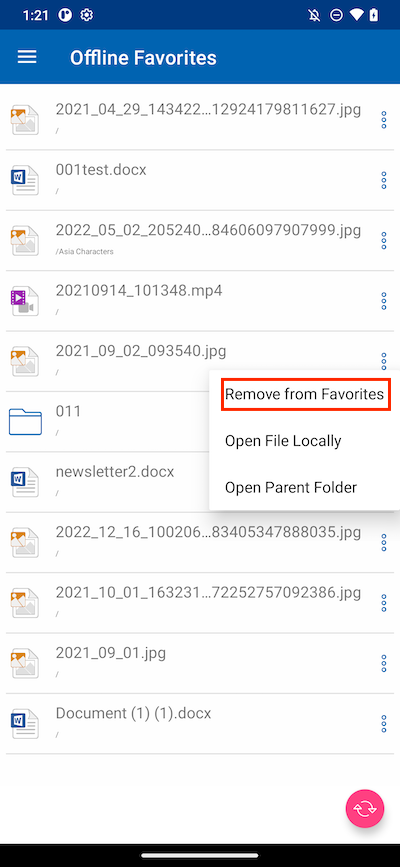إدارة وتحرير¶
إدارة الملفات والمجلدات¶
يمكن للمستخدم النقر على مجلد لفتحه للتصفح وعلى ملف لمعاينته
يمكن تنفيذ عمليات متنوعة في القوائم، وفي القائمة الرئيسية للملفات والمجلدات، وفي العرض المسبق نفسه.
معاينة¶
في العرض المسبق، هناك قائمة من ثلاث نقاط في الزاوية اليمنى السفلية تتيح إجراء بعض العمليات للملف.
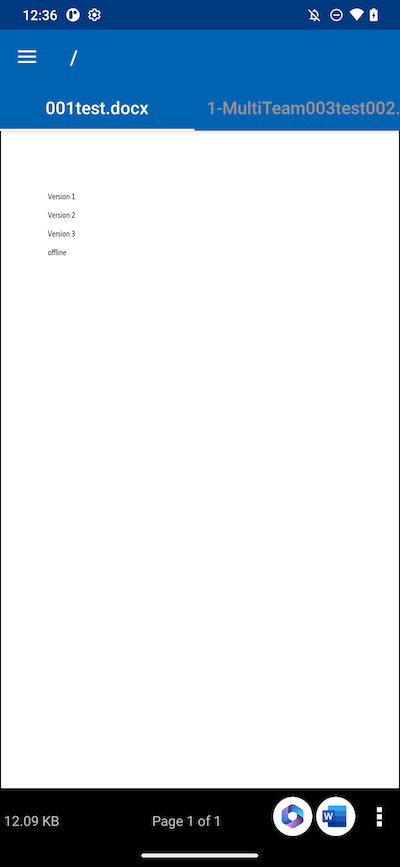
افتح الملف في تطبيقات أخرى.
تحميل نسخة من الملف إلى مجلد على الجهاز.
إعادة تسمية تسمح بإعادة تسمية الملف إذا كان لدى المستخدم الإذن للقيام بذلك.
حذف الملفات من المجلد إذا كان لدى المستخدم الإذن.
مشاركة تتيح إرسال معلومات الوصول إلى الأشخاص الذين يمتلكون عنوان بريد إلكتروني.
مشاركة عبر تتيح للمستخدم مشاركة الملف مع تطبيق خارجي. على سبيل المثال، عبر البريد الإلكتروني أو واتساب.
الحصول على رابط عام يمنح المستخدم رابطًا يمكن لأي شخص استخدامه للوصول إلى الملف.
مدير المشاركة يتيح الوصول إلى جميع المشاركات الموجودة للملف، حيث يمكن للمستخدم تعديلها، حذفها، أو إضافة مشاركات جديدة.
تحميل¶
يمكن تنزيل الملف باستخدام خيار تنزيل. اختر تنزيل من قائمة السياق لتنزيل ملف واختر مجلدًا من ذاكرة هاتف المستخدم حسب الاختيار.
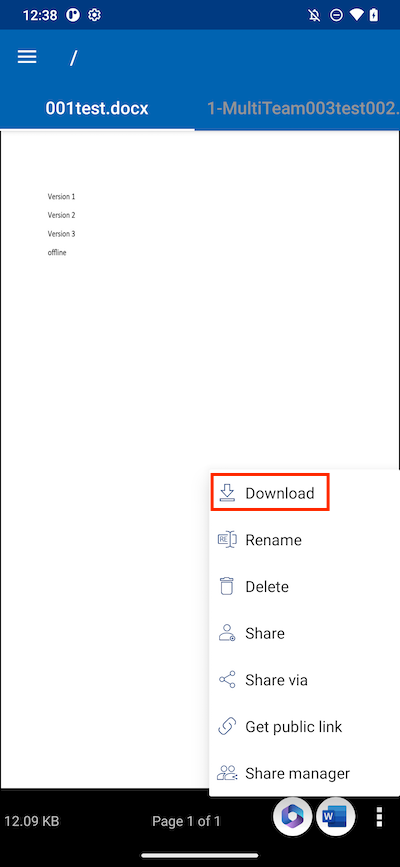
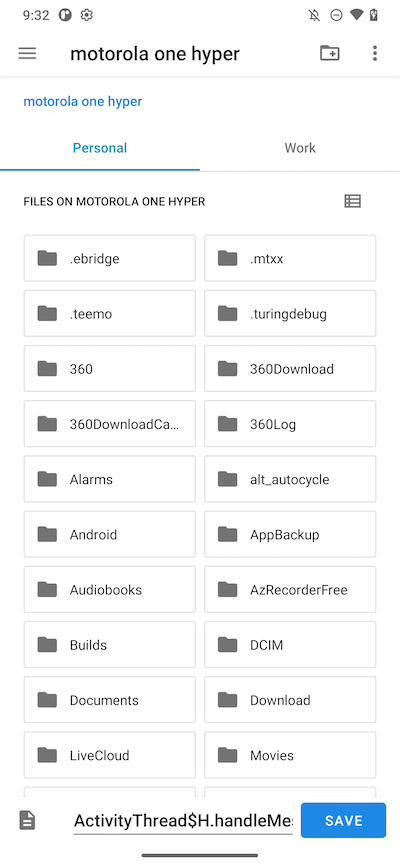
حذف¶
يمكن حذف الملف باستخدام خيار حذف. اختره من قائمة السياق لحذف ملف. بمجرد إزالة الملف، لن يكون مرئيًا في القرص السحابي.

إعادة تسمية¶
يمكن للمستخدم إعادة تسمية ملف أو مجلد باستخدام خيار إعادة التسمية. عند الضغط على إعادة التسمية، يظهر حقل يمكن للمستخدم من خلاله إدخال الاسم الجديد.
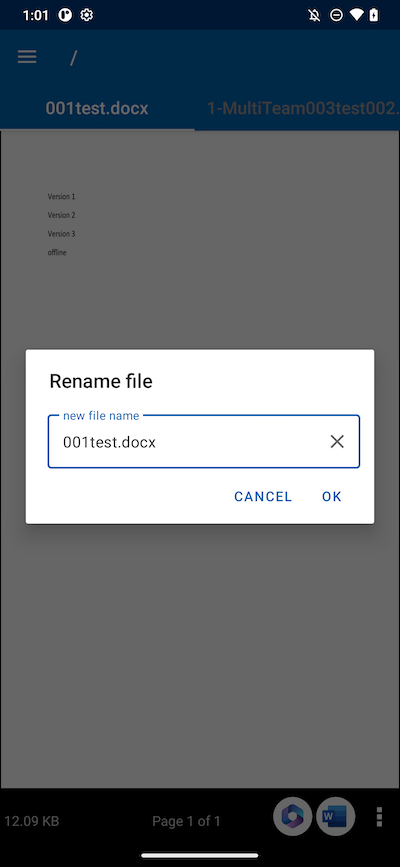
نسخ وقص¶
تتيح خيار نسخ للمستخدم نسخ ملف ولصقه في مجلد آخر حسب الاختيار. بينما يسمح خيار قص بإزالة ملف من مجلد معين ولصقه في آخر.
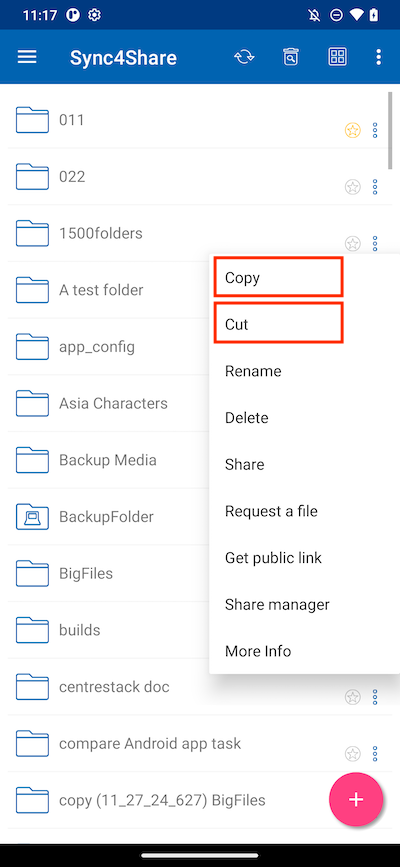
مزيد من المعلومات¶
تتيح خيار المزيد من المعلومات الاطلاع على تفاصيل الملف الذي تعمل عليه أو تشاهده.
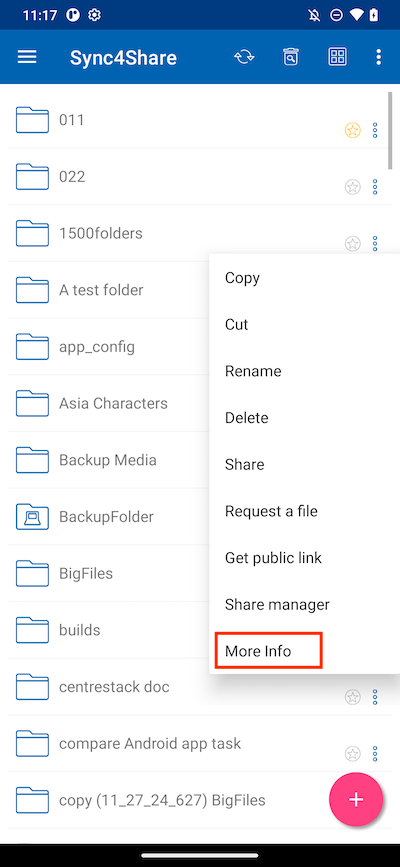
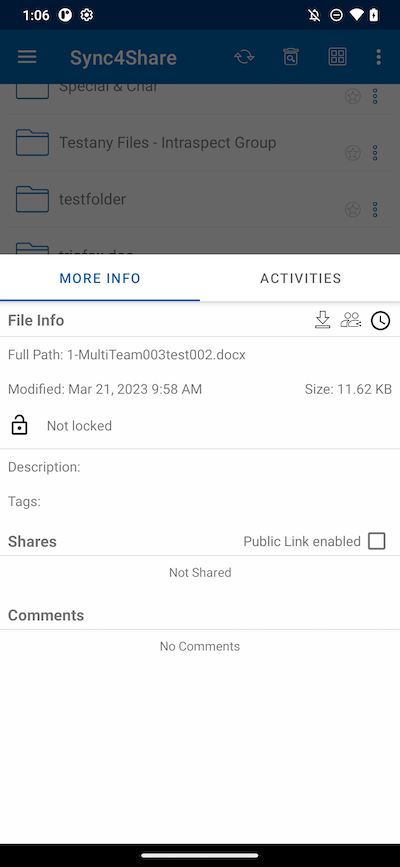
وضع علامة كمفضل¶
إضافة إلى المفضلة¶
يمكن للمستخدم إضافة ملف إلى المفضلة بالضغط على أيقونة النجمة. عند إضافة مجلد أو ملف إلى المفضلة، سيتم وضع علامة صح خضراء عليه وسيكون متاحًا للوصول إليه دون اتصال.
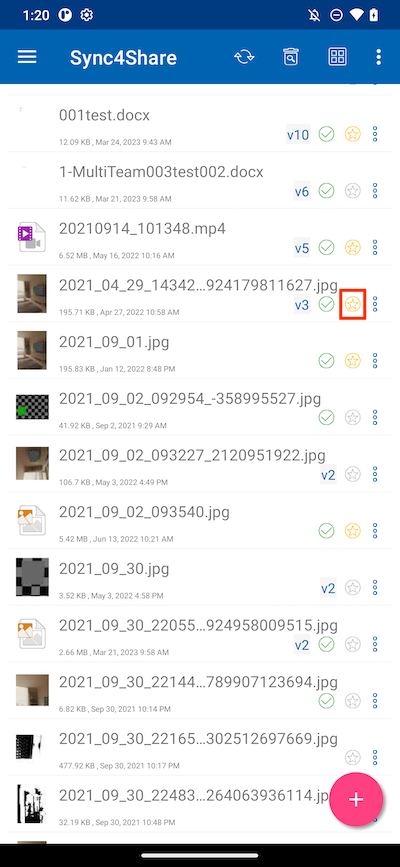
افتح الملفات المفضلة¶
لفتح الملفات من المفضلة دون اتصال، انقر على قائمة الهمبرغر في أعلى اليسار واختر المفضلة.
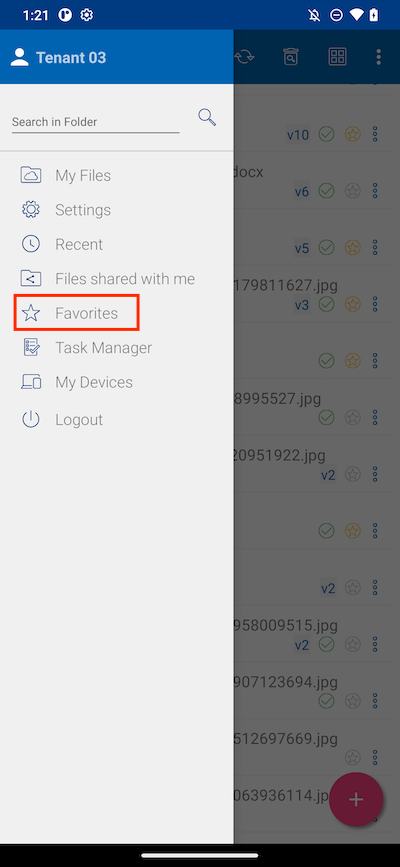
في واجهة المفضلات غير المتصلة، افتح ملفًا بالضغط على زر النقاط الثلاث واختيار فتح الملف محليًا.
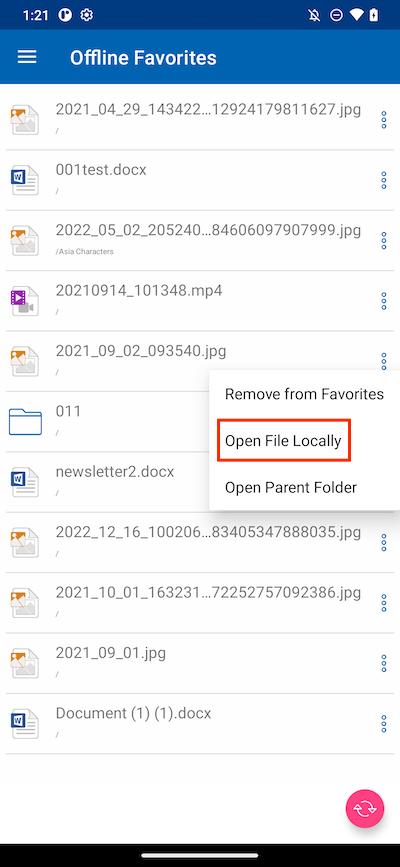
بعد اختيار الخيار، سيتم عرض قائمة بالتطبيقات التي يمكنها فتح الملف.
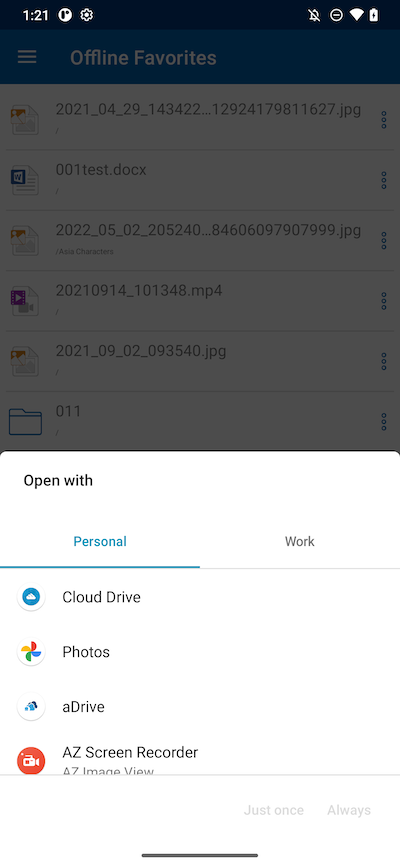
إزالة من المفضلة¶
لإزالة الملفات من المفضلة دون اتصال، يمكن للمستخدم لمس أيقونة النجمة Star الصفراء مباشرةً في المجلدات.
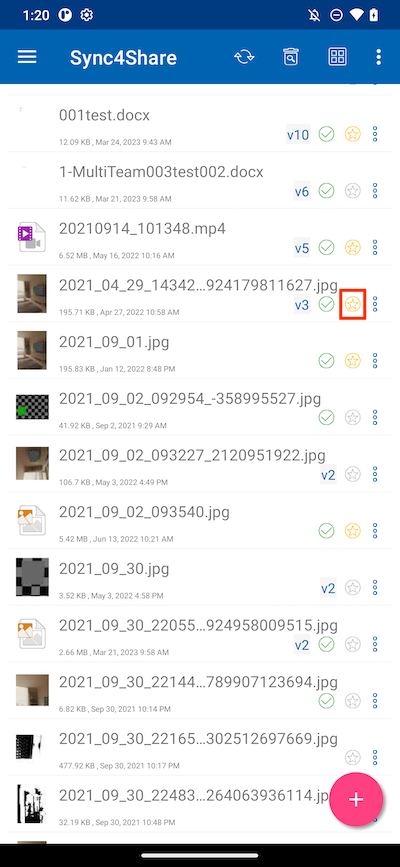
أو اضغط على قائمة الهمبرغر في أعلى اليسار واختر المفضلة.
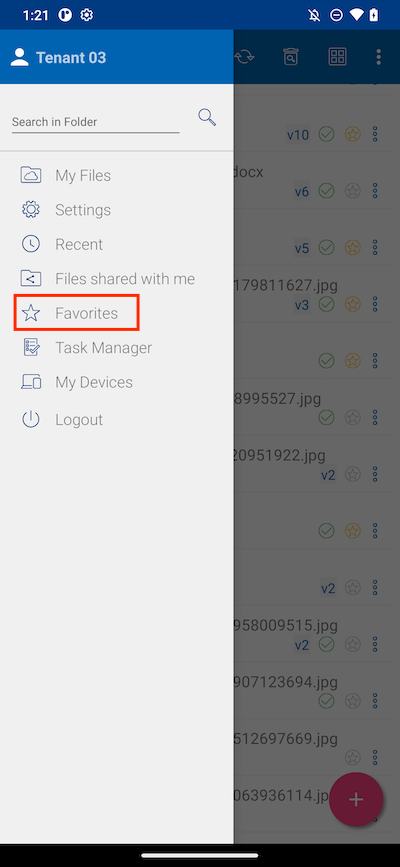
في واجهة المفضلات دون اتصال، يمكن للمستخدم إزالة الملفات بالضغط على زر الثلاث نقاط. بمجرد إزالة الملف، لن يكون متاحًا بدون اتصال.